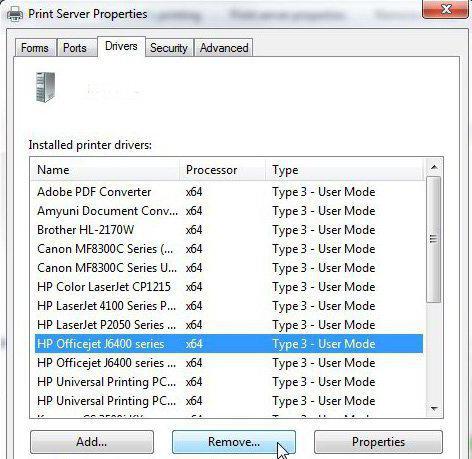Cómo borrar una cola de impresión de impresión: algunas formas simples
Probablemente, muchos usuarios se han encontradoun problema al imprimir cuando se intenta imprimir un documento o imagen a una impresora es imposible. El LED de la impresora parpadea, indicando que el proceso está a punto de comenzar, pero no ocurre nada. No lleva a nada y la repetición del documento para imprimir. Luego surge la pregunta sobre cómo limpiar la cola de impresión de la impresora. A continuación, se presentarán algunas formas simples.
Cola de impresión de la impresora: ¿por qué no?
Las razones para que la impresora se "cuelgue" pueden ser completamente diferentes, desde la caída de voltaje banal en la red eléctrica a las fallas asociadas con los controladores instalados incorrectamente.

En parte también se pueden atribuir fallas de este tipouna gran cantidad de documentos en cola (especialmente no locales, pero impresoras de red), demasiado tiempo de espera establecido en la configuración de la impresora, problemas con el propio servicio de impresión, etc. ¿Pero de alguna manera este problema debe ser resuelto? Luego, considere los problemas relacionados con la forma de limpiar la cola de impresión de la impresora Windows 7 o cualquier otro sistema. Lo que se usa OS, no importa en principio.
Cómo limpiar una cola de impresión de impresora: las formas más fáciles
En el momento de enviar el documento para imprimir en el sistemaEl ícono de la impresora aparece. Si hay una X en el ícono, el sistema puede estar refiriéndose a una impresora inaccesible o faltante. Necesitará ser reinstalado en la configuración apropiada de la computadora.

En el caso donde todo es normal, pero el sello nocomience, haga clic en el icono y abra un menú, donde en la sección "Impresora" de la lista de acciones, seleccione la línea para borrar la lista o cancelar la impresión de un documento separado. Por lo general, ayuda, pero no siempre.
Si el sistema señala esono hay cola de documentos (la lista de la impresora está vacía), pero la impresora aún no vuelve a su estado original (el LED todavía está parpadeando), solo necesita reiniciar el sistema, que generalmente todos hacen. Sin embargo, en este caso, al reiniciar, la impresión comienza en modo normal. Es decir, el usuario no purga la cola, sino que elimina los archivos temporales de la impresora.
Eliminar archivos de impresión
En el caso donde necesite resolver el problema de cómo limpiar la cola de impresión de la impresora Windows 10, puede hacer algo diferente. Se requiere intervención manual.

Primero, en el árbol de procesos "Administrador de tareas"Es necesario para completar los servicios de impresión (spooler.exe y spoolsv.exe), y después de quitar manualmente los archivos temporales de la impresora y extensiones .spl .shd, que están en la carpeta del directorio de cola de impresión, que a su vez se encuentra en el directorio System32 de la carpeta del sistema de Windows.
Forzar el reinicio del servicio de impresión
En la pregunta de cómo borrar una cola de impresiónimpresora, hay una solución más, aunque es más complicada. En este caso, debe llamar a la sección de servicios (el comando services.msc en el menú "Ejecutar"), buscar el "Administrador de impresión" allí y seleccionar la línea de detención desde el menú contextual.

Luego apague la impresora,desenchufe el cable de alimentación y espere unos 60 segundos, luego vuelva a encender el dispositivo. Después de eso, en la misma sección, puede reiniciar el servicio correspondiente.
Acciones a través de la línea de comando
Los usuarios más avanzados pueden resolver el problema de cómo borrar la cola de impresión de la impresora utilizando la línea de comando llamada desde la consola "Ejecutar" usando el comando "cmd" (sin las comillas).
Aquí será necesario escribir la siguiente secuencia:

En principio, este conjunto de comandos es un análogo al reinicio del "Administrador de impresión" con la eliminación simultánea de archivos temporales de la impresora.
¿Qué puedo usar además?
Si todos los métodos anteriores le parecen a alguiencomplicado o no da el efecto deseado, puede usar utilidades de terceros, entre las cuales la más interesante es el programa HP Print and Scan Doctor.

La aplicación es capaz de detectar ypara corregir algunos errores relacionados con las impresoras. Como regla general, después del proceso de procesamiento de fallas, la mayoría de las impresoras comienzan a funcionar en el modo normal.
Si por alguna razón la impresora y despuésno responde a las solicitudes, puede volver a instalar o actualizar el controlador del dispositivo, deshabilitar temporalmente el brandamer o iniciar sesión en otra cuenta e imprimir los documentos requeridos.
En lugar del total
En principio, cualquiera de los métodos propuestos tienesus pros y contras. Sin embargo, en el caso más simple, cuando los documentos deben imprimirse después de todo, pero la impresora no funciona, lo mejor es simplemente reiniciar el sistema, ya que después de reiniciar la impresión generalmente comienza, como si nada hubiera sucedido. En casos extremos, puede usar un reinicio coercitivo del servicio de impresión y la eliminación de archivos temporales (para esto, la línea de comando es óptima, ya que no tiene que hurgar en los servicios y buscar archivos en el Explorador).